Personalizar etapas de oportunidades
Seguir la ruta juntos
¿Desea seguir el proceso con un experto a medida que realiza este paso? Eche un vistazo a este video, que forma parte de la serie Trail Together.
(Este clip comienza en la marca del minuto 8:31, en caso de que desee volver atrás y ver el comienzo del paso de nuevo).
Introducción
El siguiente paso de su recorrido por la creación de una ruta de ventas lleva aparejado personalizar las etapas de cualificación. Aquí podrá proporcionar orientación para su contenido de éxito. Al igual que señales útiles dirigiendo los viajeros hacia la dirección correcta, esto puede incluir cualquier cosa desde sugerencias, recordatorios de políticas y mejores prácticas hasta vínculos, publicaciones de Chatter y videos: cualquier material que ayude los representantes de ventas a cerrar sus negociaciones de forma rápida.
Guarde la ruta
- Haga clic en la ficha Home (Inicio) dentro de Setup (Configuración).

- Ingrese
Path Settings(Configuración de ruta) en el cuadro Búsqueda rápida y, a continuación, seleccione Path Settings (Configuración de ruta). - Haga clic en Enable (Activar), luego haga clic en New Path (Nueva ruta) y complete estos valores:
Field (Campo)
Value (Valor)
Path Name (Nombre de ruta)
North American Sales Path(Ruta de ventas norteamericana)
API Reference Name (Nombre de referencia de API)
[este campo se rellena automáticamente]
Object (Objeto)
Opportunity (Oportunidad)
Record Type (Tipo de registro)
B2B Opportunities (Oportunidades B2B)
Picklist (Lista de selección)
Stage (Etapa)
- Haga clic en Next (Siguiente).
- Haga clic en la ficha Prospecting (Prospección).
- Bajo Fields (Campos), haga clic en Add/Update Fields (Agregar/Actualizar campos).
- Arrastre y suelte los siguientes campos desde Available Fields (Campos disponibles) a Selected Fields (Campos seleccionados).
- Account Name (Nombre de la cuenta)
- Expected Revenue (Ingresos previstos)
- Lead Source (Origen del prospecto)
- Next Step (Siguiente paso)
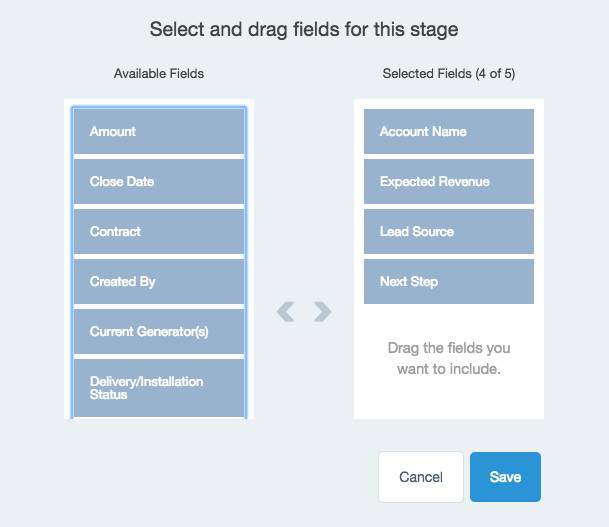
- Haga clic en Save (Guardar).
- Bajo Guidance for Success (Guía para el éxito), ingrese el siguiente texto:
Learn how to make the most of Salesforce, and make your sales move more quickly and efficiently, by completing the trail Optimize Sales Features for Lightning Experience:(Aprenda cómo sacar el máximo partido de Salesforce, y haga que sus ventas se muevan más rápida y eficientemente completando la ruta Optimizar las funciones de ventas para Lightning Experience:
https://trailhead.salesforce.com/trails/sales_admin
https://trailhead.salesforce.com/trails/sales_admin)
- Haga clic en la ficha Qualification (Cualificación).
- Bajo Fields (Campos), haga clic en Add/Update Fields (Agregar/Actualizar campos).
- Arrastre los siguientes campos desde Available Fields (Campos disponibles) a Selected Fields (Campos seleccionados):
- Close Date (Fecha de cierre)
- Amount (Importe)
- Haga clic en Save (Guardar).
- En el cuadro de texto bajo Guidance for Success (Guía para el éxito), ingrese el siguiente texto:
Qualify the opportunity and confirm budget:(Cualificar la oportunidad y confirmar el presupuesto: ¿Qué problemas están intentando resolver? ¿Cómo les ayuda resolver estos problemas? ¿Cuál es su presupuesto?).
What problems are they trying to solve?
How does solving these problems help them?
What is their budget?
- Haga clic en la ficha Need Analysis (Necesita análisis).
- Bajo Fields (Campos), haga clic en Add/Update Fields (Agregar/Actualizar campos).
- Arrastre y suelte los siguientes campos desde Available Fields (Campos disponibles) a Selected Fields (Campos seleccionados).
- Expected Revenue (Ingresos previstos)
- Forecast Category (Categoría de pronóstico)
- Main Competitors (Competencia principal)
- Haga clic en Save (Guardar).
- En el cuadro de texto bajo Guidance for Success (Guía para el éxito), ingrese el siguiente texto:
Check out this helpful Salesforce video, 3 Steps to Reduce Time to Close:(Mire este útil video de Salesforce, 3 pasos para reducir el tiempo para cerrar)
https://www.youtube.com/watch?v=6KgdZZ5wOzM
- Haga clic en Next (Siguiente).
- Alterne Activate You Path (Activar su ruta) a la posición de activación.
- Alterne Enable Celebrations (Activar celebraciones) a la posición de activación.
- Seleccione Closed Won (Cerrada ganada) desde la lista Available (Disponible) y haga clic en la flecha para agregar a la lista Selected for Celebration (Seleccionada para celebración).
- Haga clic en Always (Siempre) desde la lista Celebration Frequency (Frecuencia de celebración).
- Haga clic en Finish (Finalizar).
¡Arroje el confeti (virtual)!
Acaba de activar la función de confeti virtual para que se desencadene cuando se seleccione una etapa específica. Veamos el confeti en acción cuando sus representantes sigan la ruta a la cima (cerrar satisfactoriamente un contrato).
- Haga clic en App Launcher (Iniciador de aplicación)
 y seleccione Sales (Ventas).
y seleccione Sales (Ventas). - Haga clic en la ficha Opportunities (Oportunidades).
- Desde la vista de lista Opportunities (Oportunidades), seleccione My Opportunities (Mis oportunidades).
- Haga clic en United Oil Office Portable Generators. Observe que ninguna de estas etapas cuenta con una guía para el éxito agregada, ya que esta oportunidad no es el tipo de registro con una guía agregada.
- Haga clic en la flecha junto a los botones de acción.

- Seleccione Change Record Type (Cambiar tipo de registro) desde el menú desplegable.
- Asegúrese de que B2B Opportunities (Oportunidades B2B) está seleccionada y haga clic en Next (Siguiente).
- Haga clic en Save (Guardar). Nota: Ahora que la oportunidad es el tipo de registro adecuado, puede ver la guía para el éxito para las etapas aplicables. Puede ajustar la etapa de esta oportunidad para ver sus ajustes en acción. Asegúrese de volver a ajustar la etapa a Negotiation/Review (Negociación/Revisión) antes de continuar.
- Haga clic en el botón Mark Stage as Complete (Marcar etapa como completa).

- Seleccione Closed Win (Cerrada ganada) en la lista de selección y haga clic en Save (Guardar).
- ¡Disfrute la celebración de una oportunidad ganada!
Aún queda algo de recorrido. Diríjase al paso final, donde tiene la oportunidad para seleccionar en la vista (o sea, en la vista Kanban).
